好きな風景を楽しむ♪デスクトップの背景(テーマ)を変更する方法

時節柄、今年の夏は結局どこにも行かずに終わりそう、という方も少なくないかと思います。
かくいう筆者も今年は旅行を断念しましたが、せめて素敵な風景に癒されたい…!
ということで、今回はデスクトップの背景変更方法をご紹介しようと思います♪
元から入っているテーマに加え、様々な背景を無料で使用できますので、ぜひお好みのものを探してみてくださいね☆
デスクトップの背景(テーマ)を変更する
①デスクトップ画面の何もないところで右クリックし、「個人用設定」をクリック
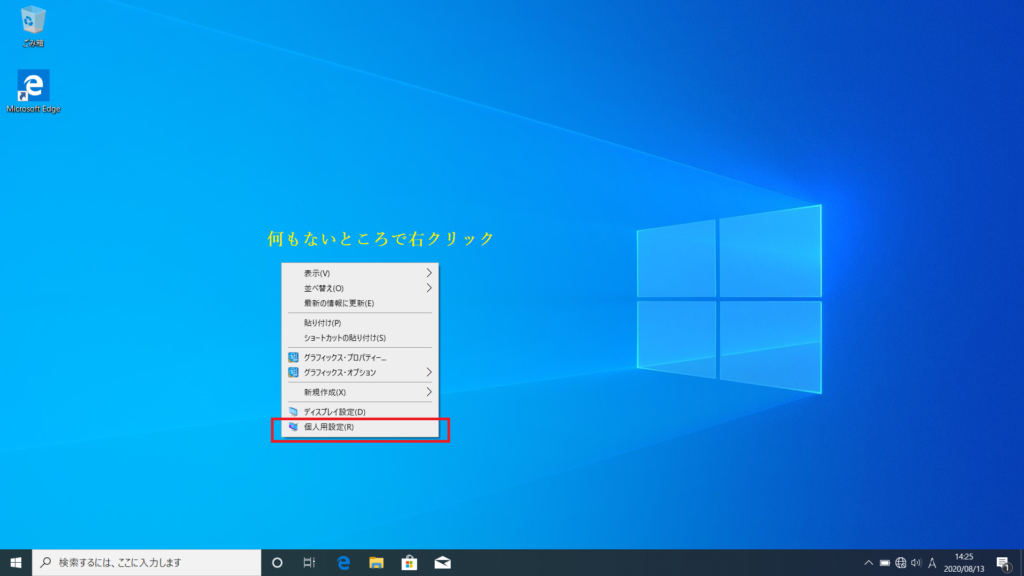
②画面左「テーマ」をクリック
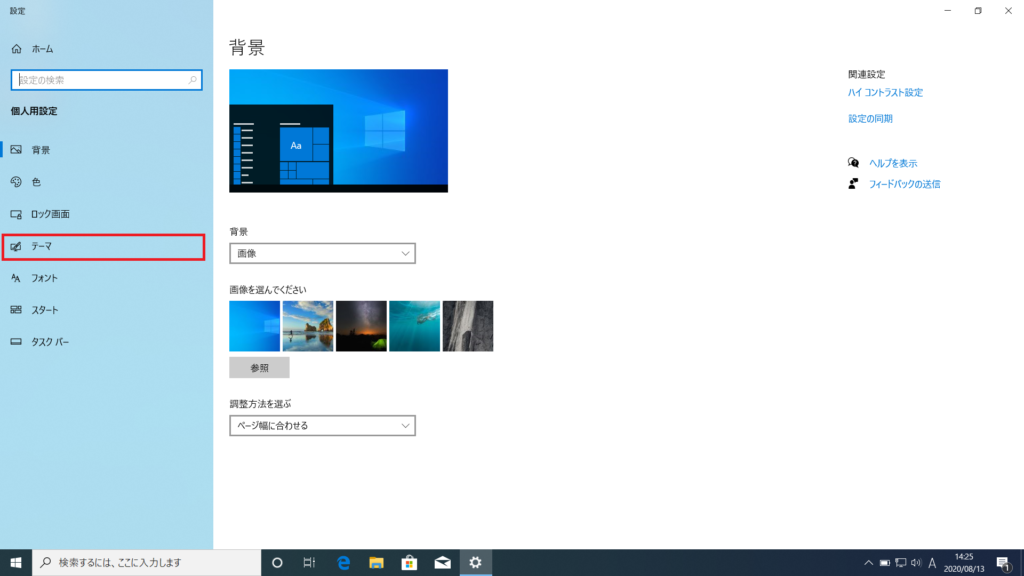
③「Microsoft Storeで追加のテーマを入手する」をクリック
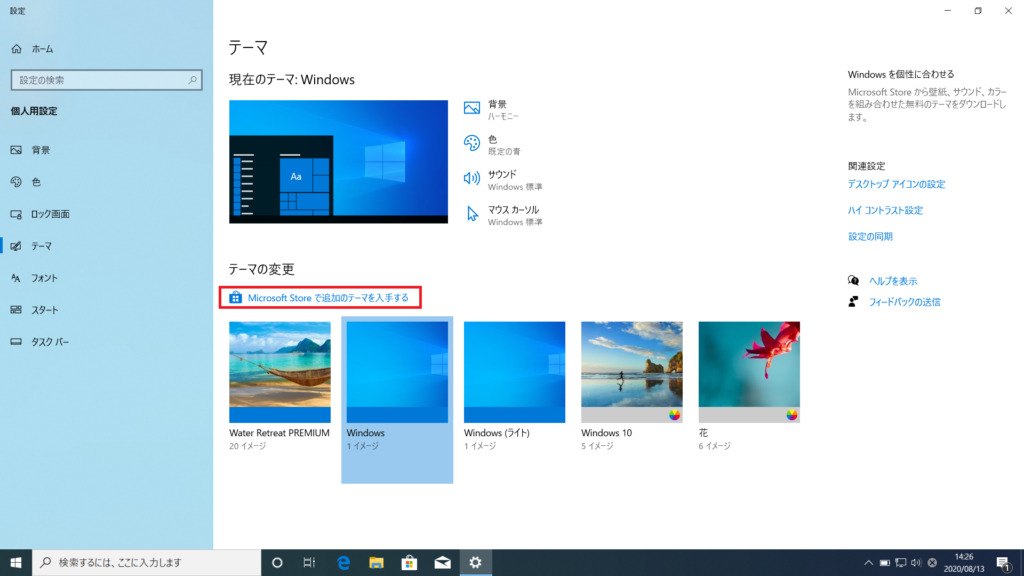
④使用したいテーマをクリック
※今回は「Japanese Islands PREMIUM」を選択します。
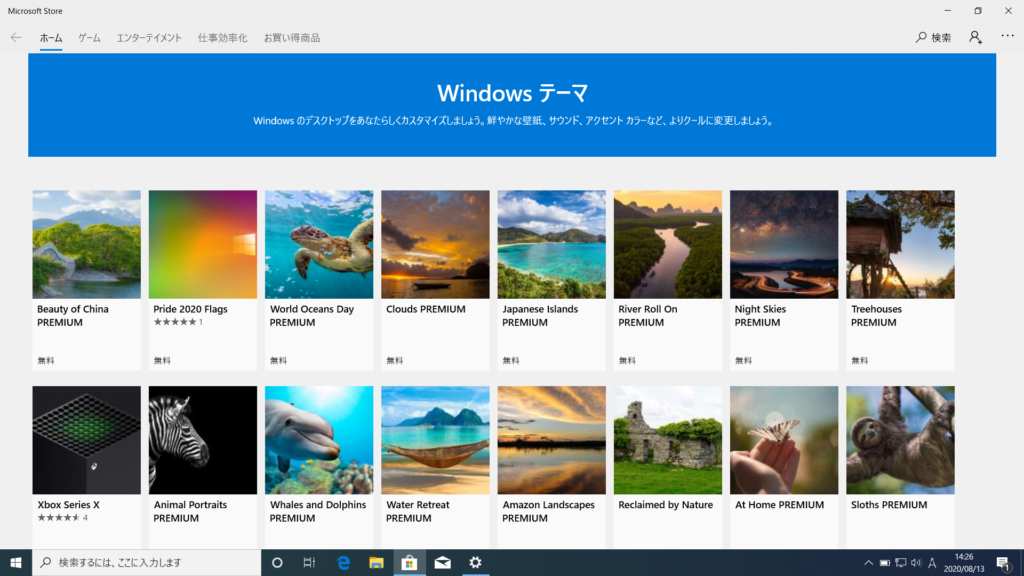
⑤「入手」をクリック
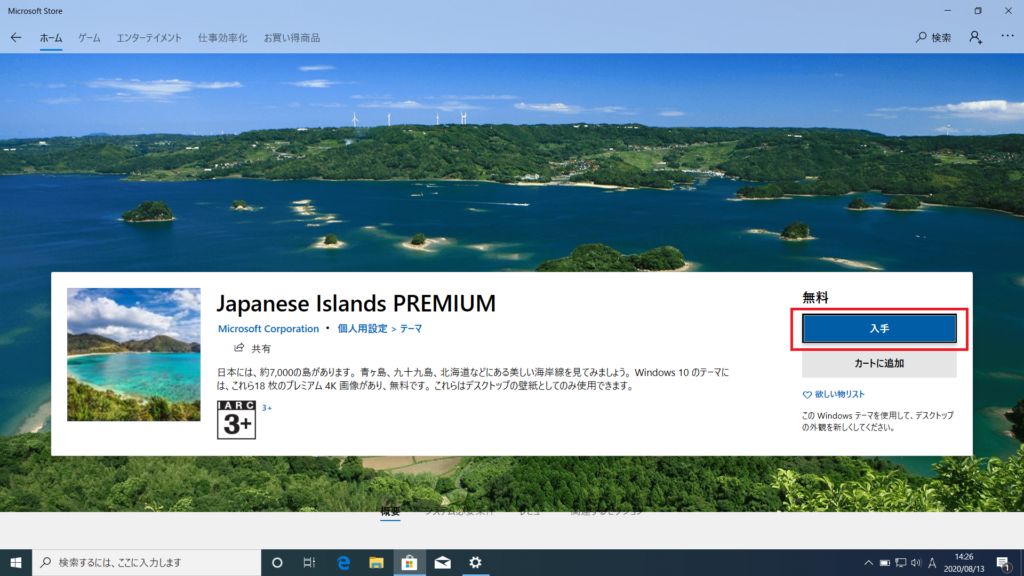
※以下のような画面が表示される場合は、「必要ありません」をクリック
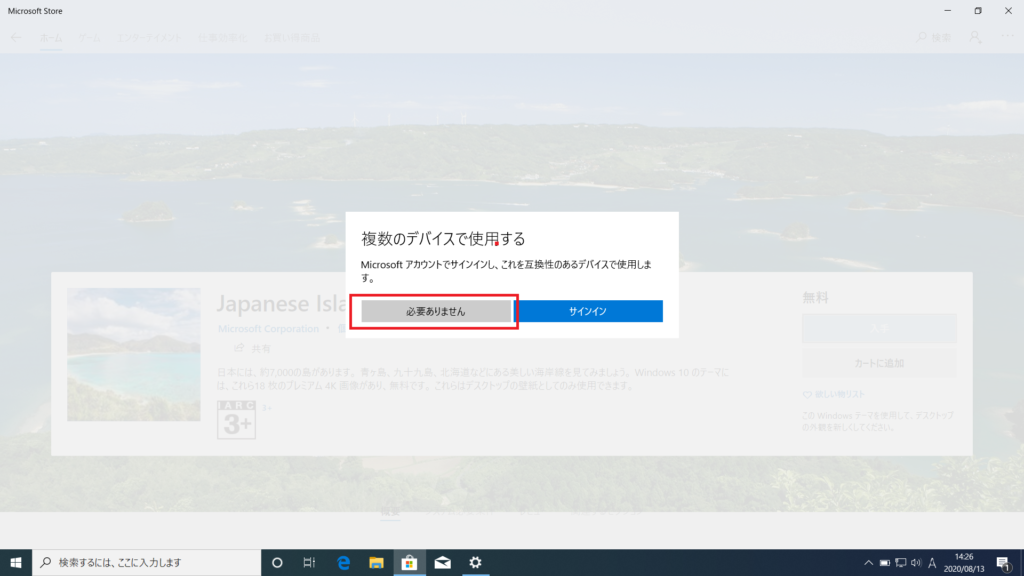
⑥インストールが完了後、「適用」をクリック
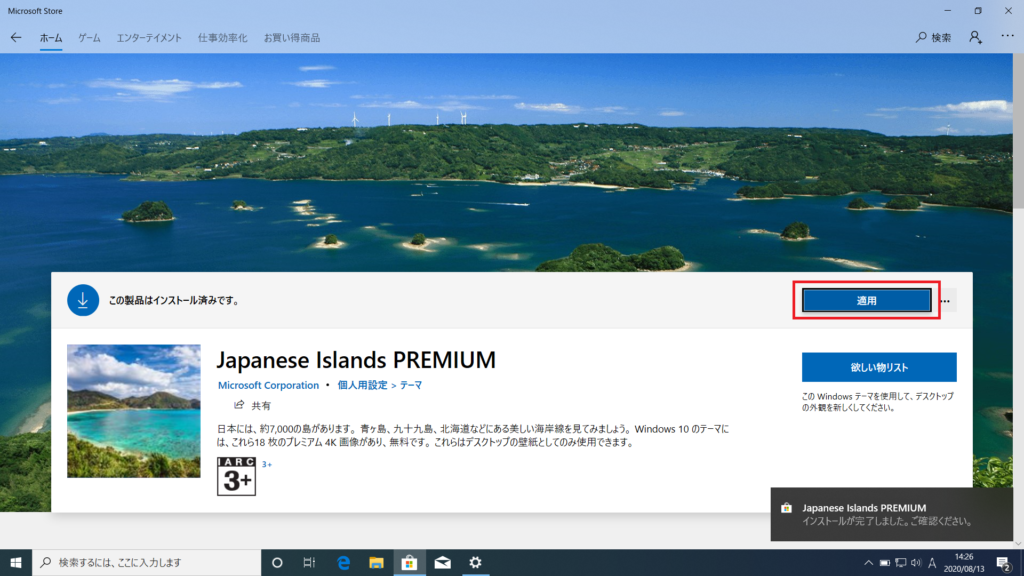
⑦設定画面に戻ったら、設定したいテーマをクリック
※今回は「Japanese Islands PREMIUM」を選択します。
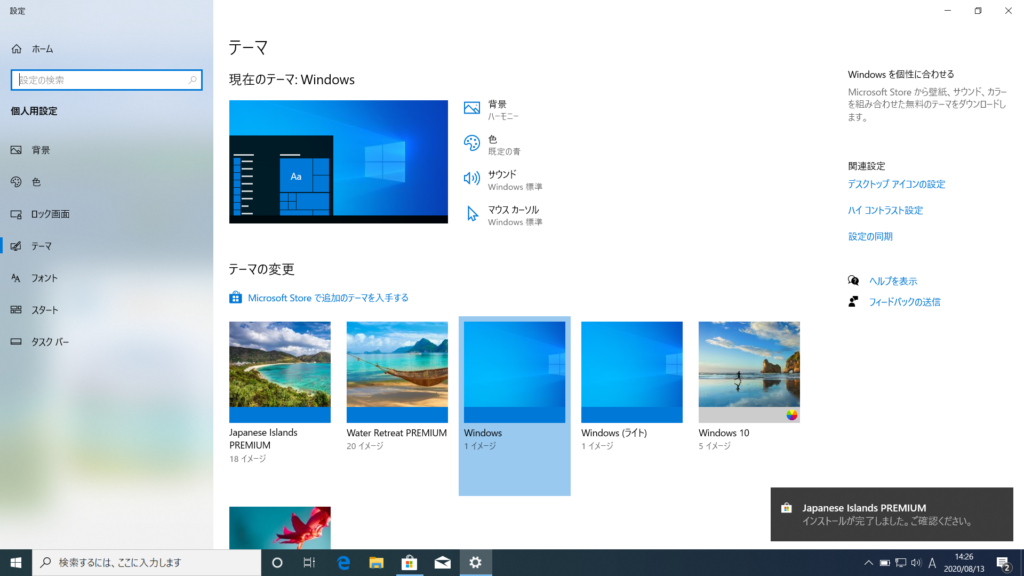
⑧無事に背景が変更されました!
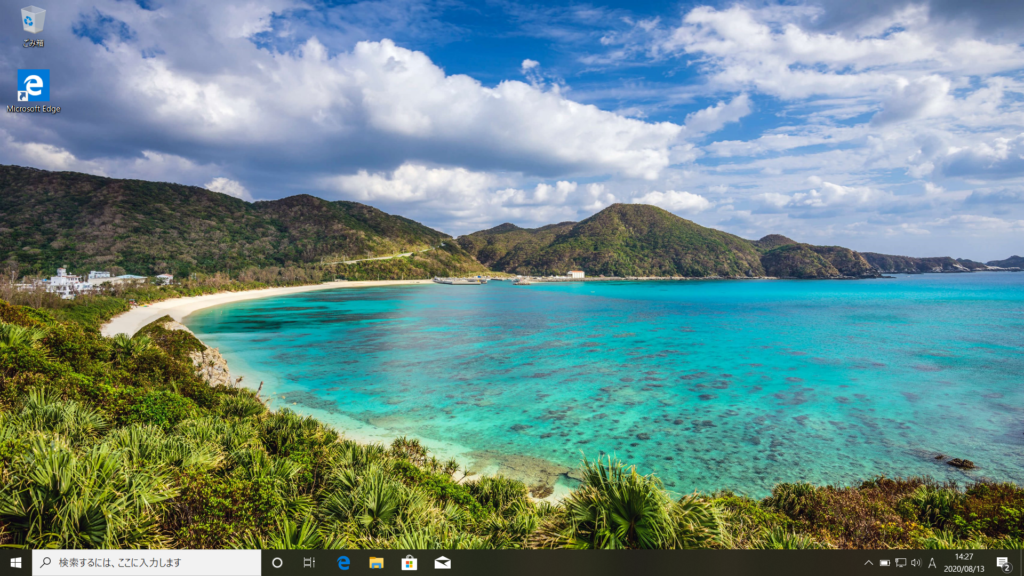
多くのテーマでは複数の背景が自動で切り替わるようになっていますが、初期設定だと1分ですぐに背景が切り替わってしまいます。もう少し長く背景を楽しみたい場合は、以下の設定にて時間を変更してみてください☆
背景画像の切り替え間隔を変更する
①デスクトップ画面の何もないところで右クリックし、「個人用設定」をクリック
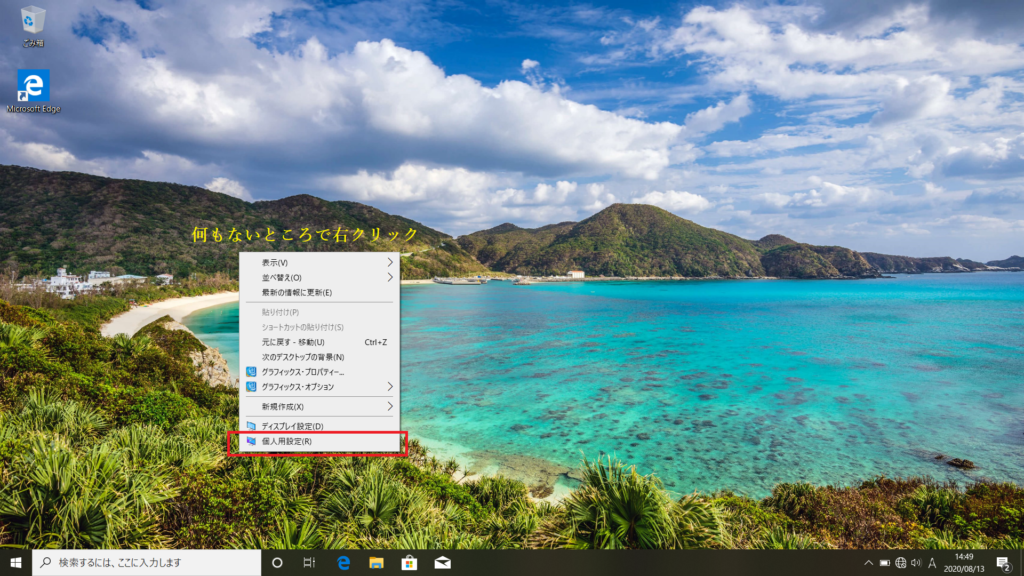
②「画像の切り替え間隔」下の時間をクリックし、設定したい時間に変更
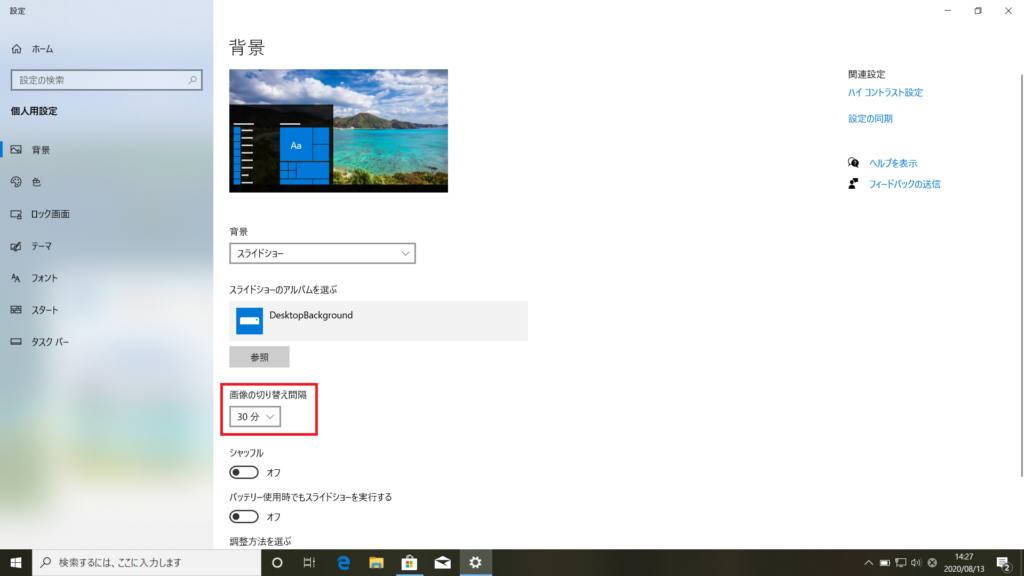
いかがでしたでしょうか。
パソコンの背景も自分好みにカスタマイズして、上手にリフレッシュしていきたいですね♪
次回もお楽しみに☆
担当:草川
★★今回のようなご不明点も電話・メールにて何度でもご相談いただける『R∞PC(アールピーシー)』、おかげさまで大好評!『がっちりマンデー!!』でも特集されました!★★

関連記事
-

-
Windows10の確実なデータ削除方法!
パソコンはオフィスや家庭などで、いろいろな用途に使われるようになってきています。パソコンの
-

-
【WPS Office】Spreadsheets行と列のサイズ変更方法②
前回に続き、今回はSpreadsheets(スプレッドシート)の複数の行と列のサイズを変更
-

-
キーボードの入力ができなくなってしまった場合の対処法①
サポートセンターでは、時々「キーボードの入力ができなくなってしまった」というご相談を受けることが
-

-
パソコンの操作を録画する方法
「実際のパソコンの操作を録画して、操作を忘れないようにしたい!」「友人に、あるソフトの操作
-

-
パソコンで「かな入力」と「ローマ字入力」を切り替える方法(2025版)
日本語を入力する際、かな入力とローマ字入力のどちらを使うかは人それぞれです。しかし、誤って
-

-
テザリングがうまくいかない場合の対処法
前回は、テザリングでの接続方法をご紹介しましたが、設定をしているのにうまく接続できないという
-

-
パソコンから音が出ない?!
普段、パソコンで作業をしながら音楽を聴く方も多いのではないでしょうか。今回は、突然音が出な
-

-
Microsoftアカウントを使ってMicrosoft Officeをインストールしよう
普段何気なく使用しているMicrosoft Office(マイクロソフトオフィス)ですが、
-

-
デスクワークで疲れた時はツボ(経穴)を押して解消!!
同じ姿勢で長時間デスクワークをしていると血行不良になり目、首、肩等に凝りが発生し、そのまま
-

-
インターネットのホーム画面の変更方法~Google Chrome~
今回はGoogle Chrome(グーグル クローム)を開いた時に、よく使用するサイトがすぐ表示









